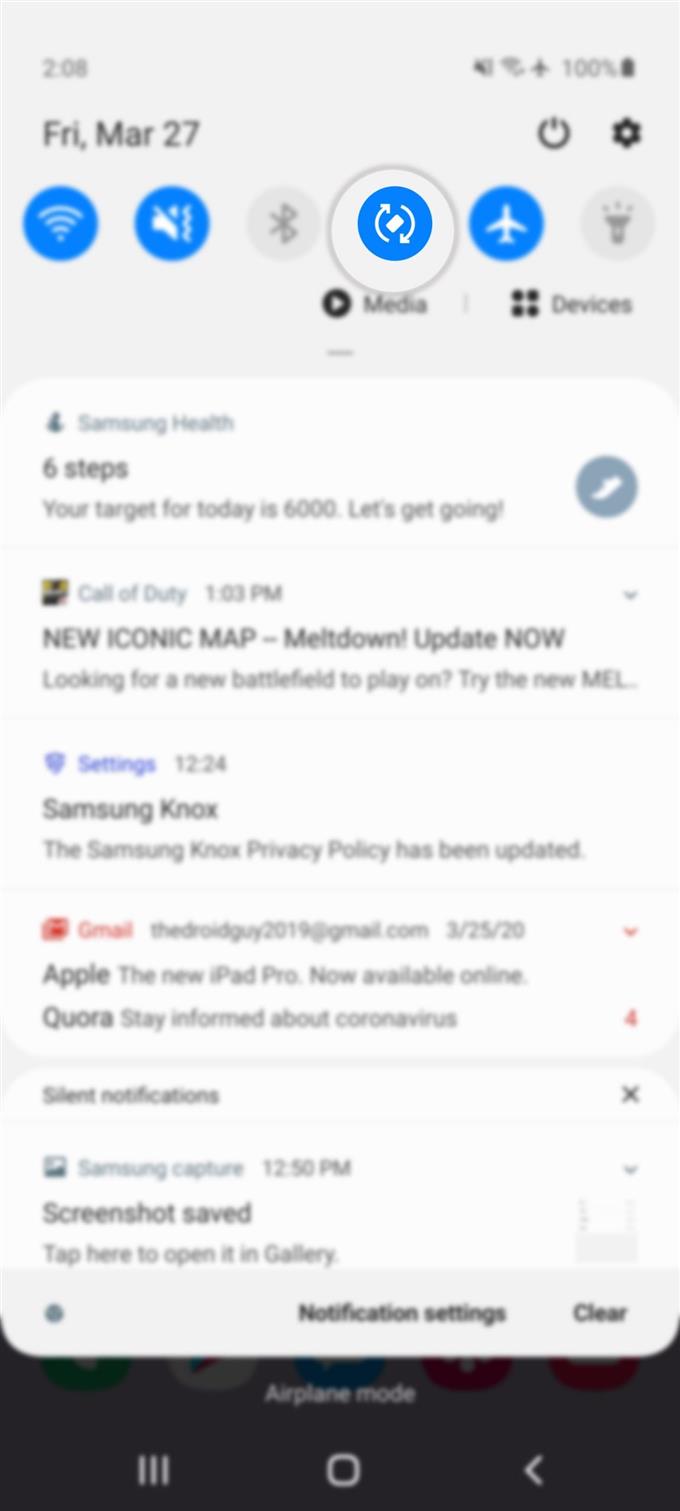בעוד שאנשים מסוימים לא אוהבים שהטלפונים שלהם יסתובבו אוטומטית כשהם מוחזקים במיקומים שונים, אחרים מרגישים את ההפך. מכאן שעדיין נושא טלפון שאינו עובר בין מצב דיוקן ונוף. אם אתה חושב ש- Galaxy S20 שלך מסתובב אוטומטית לא פועל כמתוכנן, הנחתי מספר תיקונים פוטנציאליים שתוכל לנסות. המשך לקרוא לקבלת הוראות מפורטות יותר.
תצוגת הטלפון מסתובבת אוטומטית בהתבסס על אופן פעולתה, בהתחשב בכך שתכונה הסיבוב האוטומטי או הסיבוב האוטומטי מופעלת. עם זאת, יש גם כמה אפליקציות שאינן חלות על סיבוב אוטומטי כפי שהם מתוכנתים לעבוד על כיוון תצוגה יחיד, או במצב דיוקן או לרוחב. הנה מה לעשות אם הסיבוב האוטומטי לא עובד ב- Samsung Galaxy S20 החדש שלך.
פתרון בעיות סובב אוטומטית שלא פועל ב- Galaxy S20
זמן נדרש: 10 דקות
לפני שתתחיל בפתרון בעיות, נסה לפתוח אפליקציות שונות ולראות אם סיבוב אוטומטי פועל באחת מהיישומים האלה. אם המסך אינו מסתובב רק ביישומים ספציפיים, סביר להניח כי יישומים אלה עובדים רק על כיוון מסך יחיד. במקרה זה, אינך צריך לפתור בעיות כיוון שזה לא בעיה בטלפון שלך. עם זאת, אם הסיבוב האוטומטי לא עובד בכל היישומים, אתה יכול לנסות את השיטות הבאות כדי לחסל סיבות אפשריות.
- כבה והפעל את הסיבוב האוטומטי.
כדי שתצוגת הטלפון תסתובב אוטומטית, יש לאפשר את הפונקציה של סיבוב אוטומטי. עם זאת, אמת וודא שהוא פועל. אנשים רבים הזניחו בכך, ובסופו של דבר בזבזו זמן ומאמץ בביצוע נהלי פתרון בעיות מיותרים.
כדי לבדוק את הגדרות הסיבוב האוטומטי, החלק מטה מהחלק העליון של מסך הבית כדי לפתוח את לוח ההתראות. בלוח זה תראו סמלי ובקרות קיצורי דרך. מצא את הסמל סובב אוטומטית וודא שהוא מופעל. אם לא, פשוט הקש על הסמל כדי להפעיל את התכונה. אם הסיבוב האוטומטי כבר מופעל, הקש על הסמל כדי לכבות את התכונה למשך מספר שניות ואז הקש כדי להפעיל אותה שוב.
ביצוע הצביעה הזו תרענן את מערכת הסיבוב האוטומטי של הטלפון ובנוסף תנקה תקלות אקראיות.
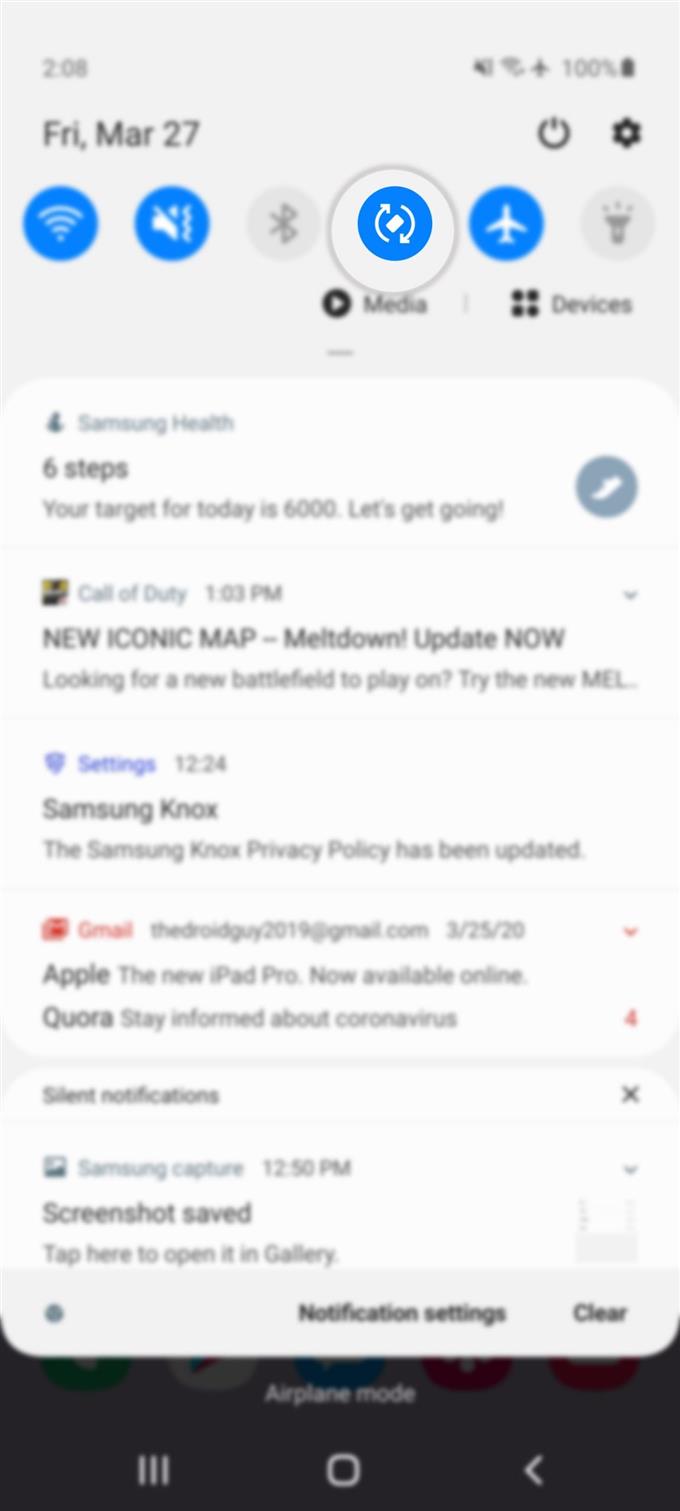
- הפעל מחדש.
ייתכן גם שהטלפון שלך נתקע במצב דיוקן או נוף ולכן הוא לא מסתובב ללא קשר לאופן בו אתה מחזיק אותו. כדי להתמודד עם בעיות תצוגה תקועות, מומלץ לבצע הפעלה מחדש של כוח.
כפי שמשתמע מהשם, ביצוע הפעלה מחדש של כוח מסיים בכוח כל אפליקציות ושירותי מערכת תקועים שגרמו למכשיר להפסיק לעבוד. במקרה זה, הפעלה מחדש של הכוח עשויה להיות הדבר היחיד הדרוש כדי לתקן את מערכת הסיבוב האוטומטי של הטלפון שהפסיקה לעבוד..
כדי להפעיל מחדש את ה- Galaxy S20, לחץ והחזק את המקש כפתור Bixby / Power ו מקש עוצמת הקול בו זמנית במשך כ 45 שניות. ואז שחרר את שני המקשים כאשר הלוגו של סמסונג מופיע.
לאחר סיום האתחול של הטלפון, פתח אפליקציות שונות כדי לגלות אם הסיבוב האוטומטי כבר עובד כראוי.

- עדכן את תוכנת הטלפון שלך.
התקנת עדכון התוכנה העדכני ביותר הזמין לטלפון שלך נחשבת גם בין הפתרונות הפוטנציאליים אם הבעיה תיגרם כתוצאה מבאגי מערכת.
מלבד הצגת תכונות חדשות, עדכוני תוכנה מכילים גם תיקוני תיקון המתוכננים לחיסול באגי מערכת עקשניים שגרמו לתפקוד של תכונות מסוימות.
אם לטלפון שלך אורך חיי סוללה מספיק ומחובר לאינטרנט Wi-Fi, נסה לבדוק אם יש עדכוני OTA.
לשם כך נווט אל הגדרות-> עדכון תוכנה בתפריט ואז הקש הורד והתקן.
אם קיים עדכון, אפשר לטלפון לסיים להוריד ולהתקין את קובץ העדכון.
לאחר סיום העדכון, הפעל מחדש את הטלפון כדי לרענן את מערכת ההפעלה וליישם את שינויי המערכת האחרונים.
- כייל את מד ההאצה של הטלפון שלך.
כאמור, מד תאוצה פגום או לא מתפקד הוא בין הסיבות האפשריות לכך שהטלפון שלך לא מסתובב אוטומטית. עם זאת, בדיקת מד ההאצה של Galaxy S20 מומלצת גם.
לשם כך, פתח את אפליקציית הטלפון ואז חייג * # 0 * # בלוח המקשים הווירטואלי. הקש חיישן מהאפשרויות הנתונות ואז הזז את הטלפון שלך.
הפרטים על חיישן התאוצה צריכים להתאים לכיוון התנועה. אם אינך רואה שינויים בזמן שאתה מזיז את הטלפון שלך, יש סיכוי גבוה יותר כי מד האצה הפנימי נפגע או אינו מתפקד. במקרה זה, יהיה צורך לצאת לטיול במרכז שירות מורשה של סמסונג.

כלים
- אנדרואיד 10, ממשק משתמש 2.0 אחד ומעלה
חומרים
- Galaxy S20, Galaxy S20 Plus, Galaxy S20 Ultra
בקש עזרה נוספת
אם אף אחת מהעבודות הללו לא תעבוד, הדבר הבא שעליך לעשות הוא לבחון את המכשיר על ידי טכנאי מורשה או ליצור קשר עם התמיכה של סמסונג לקבלת המלצות נוספות..
חלק ממרכיבי התצוגה שלו כמו מד האצה הפנימי עשויים להיפגע ולכן הם זקוקים לתיקון. על מד האצה הפנימי לקבוע באיזו דרך מוחזק הטלפון ומבקש מהמכשיר להסתובב אוטומטית כשאתה מעביר אותו בין דיוקן למצב נוף..
מקווה שזה עוזר!
וזה מכסה את הכל במדריך לפתרון בעיות זה. אנא התעדכנו במדריך ובמדריכי פתרון בעיות מקיפים יותר שיעזרו לכם להפיק את המרב ממה שיש לסמסונג גלקסי S20 החדשה להציע..
אתה יכול גם לבדוק את שלנו ערוץ יוטיוב לצפייה במדריכי ווידאו חכמים נוספים ומדריכי פתרון בעיות.
קרא גם: כיצד לתקן את הבעיה של התחממות יתר ב- Galaxy S20